word2010公式排版
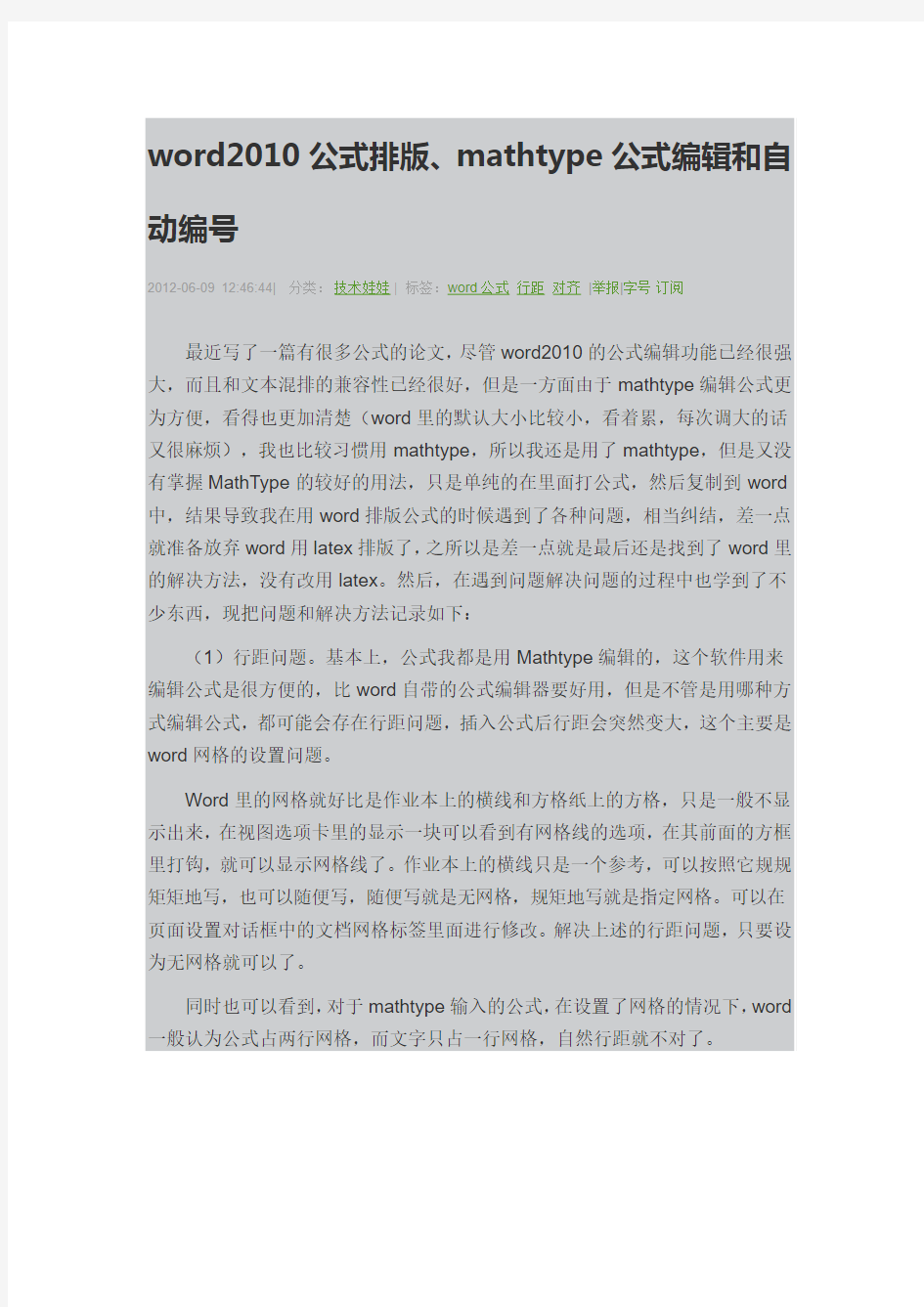
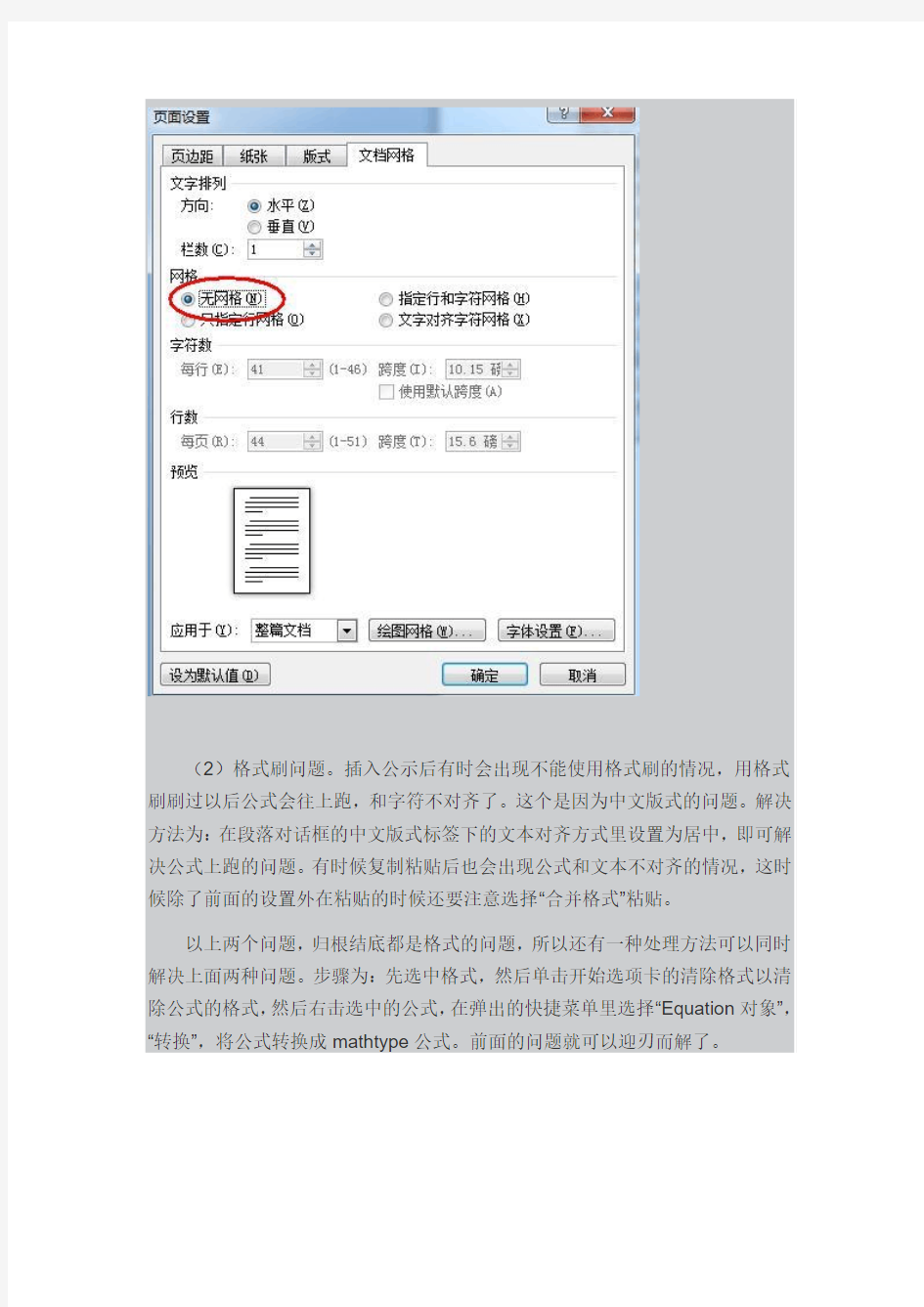
word2010公式排版、mathtype公式编辑和自动编号
2012-06-09 12:46:44| 分类:技术娃娃 | 标签:word公式行距对齐|举报|字号订阅
最近写了一篇有很多公式的论文,尽管word2010的公式编辑功能已经很强大,而且和文本混排的兼容性已经很好,但是一方面由于mathtype编辑公式更为方便,看得也更加清楚(word里的默认大小比较小,看着累,每次调大的话又很麻烦),我也比较习惯用mathtype,所以我还是用了mathtype,但是又没有掌握MathType的较好的用法,只是单纯的在里面打公式,然后复制到word 中,结果导致我在用word排版公式的时候遇到了各种问题,相当纠结,差一点就准备放弃word用latex排版了,之所以是差一点就是最后还是找到了word里的解决方法,没有改用latex。然后,在遇到问题解决问题的过程中也学到了不少东西,现把问题和解决方法记录如下:
(1)行距问题。基本上,公式我都是用Mathtype编辑的,这个软件用来编辑公式是很方便的,比word自带的公式编辑器要好用,但是不管是用哪种方式编辑公式,都可能会存在行距问题,插入公式后行距会突然变大,这个主要是word网格的设置问题。
Word里的网格就好比是作业本上的横线和方格纸上的方格,只是一般不显示出来,在视图选项卡里的显示一块可以看到有网格线的选项,在其前面的方框里打钩,就可以显示网格线了。作业本上的横线只是一个参考,可以按照它规规矩矩地写,也可以随便写,随便写就是无网格,规矩地写就是指定网格。可以在页面设置对话框中的文档网格标签里面进行修改。解决上述的行距问题,只要设为无网格就可以了。
同时也可以看到,对于mathtype输入的公式,在设置了网格的情况下,word 一般认为公式占两行网格,而文字只占一行网格,自然行距就不对了。
(2)格式刷问题。插入公示后有时会出现不能使用格式刷的情况,用格式刷刷过以后公式会往上跑,和字符不对齐了。这个是因为中文版式的问题。解决方法为:在段落对话框的中文版式标签下的文本对齐方式里设置为居中,即可解决公式上跑的问题。有时候复制粘贴后也会出现公式和文本不对齐的情况,这时候除了前面的设置外在粘贴的时候还要注意选择“合并格式”粘贴。
以上两个问题,归根结底都是格式的问题,所以还有一种处理方法可以同时解决上面两种问题。步骤为:先选中格式,然后单击开始选项卡的清除格式以清除公式的格式,然后右击选中的公式,在弹出的快捷菜单里选择“Equation对象”,“转换”,将公式转换成mathtype公式。前面的问题就可以迎刃而解了。
(3)公式大小问题及自动编号问题,MathType的正确使用。上述问题的解决方法在公式不多的情况下是可以接受的,但是如果一篇文章中公式很多的话就很麻烦了,那在word排版公式岂不是很费劲。我甚至开始怀疑word公式排版的能力,会不会是word对mathtype的公式支持的不够好,但我后来发现,是我自己一开始就走了一条弯路,不应该在mathtype里编辑好公式以后复制到word里,这样就给word识别公式增加了难度。
实际上,当安装好mathtype以后,word就会自动把mathtype作为加载项进行加载,在原来的选项卡最后会出现一个MathType选项卡,如图3所示。如果没有出现这个选项卡的话可以在文件—选项—加载项将mathtype加载进word。这样就可以在word里调用MathType进行公示编辑。可以直接单击Display调出公式输入面板输入公式,这时输入的公式是另起一行的,如果要紧接着文字输入公式的话可以单击Inline,这时候输入的公式就和文字在一行。甚
至可以单击Open Math Input Panel打开手写输入公式的界面,你可以用鼠标写公式(如果有手写板什么的话输入公式就非常方便了),辨识度还可以。如果要给公式编号的话(当然你可以输入公式后再手动编号,并手动敲空格居中,但是那样太麻烦,而且不一定能居得很中)可以单击Right-numbered(编号靠右)或者Left-numbered(编号靠左)就可以编辑自动编号的公式了。至于到底是编成(1-1),(1.1),(1)还是其他的形式完全可以自己设置,单击Insert Number 里的Format即可进行设置。如果对公式进行了修改,比如说删除了一个公式(删除的时候需要连标号一起删除),导致后面的公式编号都不对的话,只需要单击Insert Number里的Update,就会自动更新所有的公式编号,非常方便。
还有一个问题是公式的大小问题,有时候公式的大小和文本的字体不一致,手动改的话太麻烦,也可以利用mathtype来自动更新,这个方法是参考网上的说法,没有实践过,也一起列在这里:
(1)双击一个公式,打开MathType,进入编辑状态;
(2)点击size(尺寸)菜单→define(自定义)→字号对应的pt(磅)值,一般五号对应10pt(磅),小四对应12pt(磅);
(3)根据具体要求调节pt(磅)值,然后点击OK(确定)按钮;
(4)然后点击preference(选项)→equation preference (公式选项)→ save to file(保存到文档),保存一个与默认配置文件不同的名字,然后关闭MathType回到Word文档;
(5)点击Word界面上的菜单MathType→format equations(公式格式)→load equation preferrence(加载公式选项),点击选项下面的browse(浏览)按钮,选中刚才保存的配置文件,并点选whole document(整个文档)选项,最后单击OK(确定)按钮。
然后就可以安心等着公式一个个自动改过来了……
但这样处理后,下次使用Word文档进行MathType公式编辑时,将以上述选定的格式作为默认设置。如果需要恢复初始状态,可以按以下步骤操作:(1)双击一个公式,打开MathType,进入编辑状态;
(2)然后点击preference(选项)→equation preference (公式选项)→ Load factory settings(加载出厂设置),然后关闭MathType回到Word文档。
